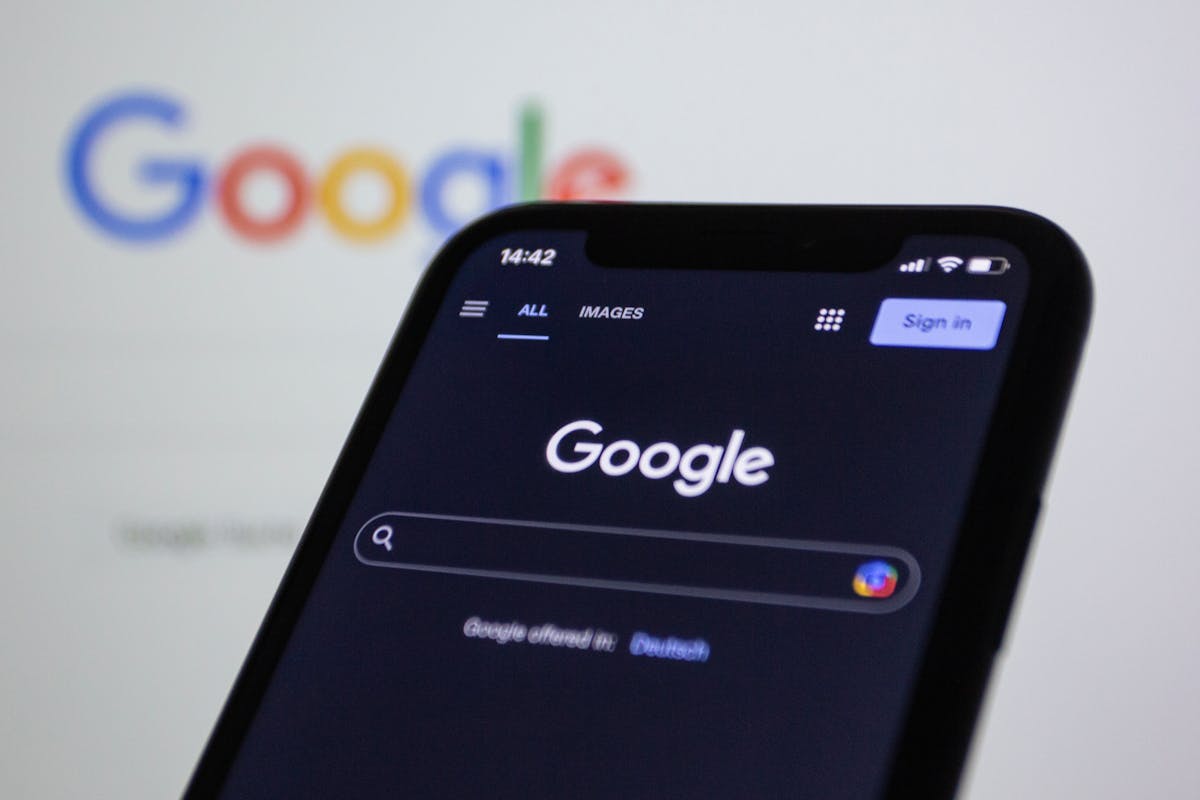Es gibt diese Momente, in denen man zehn, zwanzig oder gefühlt hundert Tabs offen hat – jeder davon wichtig, natürlich. Ein Artikel für später, ein Video, das man noch schauen will, ein paar Rechercheergebnisse und irgendwo mittendrin das Rezept für das Abendessen. Und jedes Mal denkt man sich: „Wenn ich jetzt Chrome schließe, ist alles futsch.“ Aber genau hier kommt eine kleine Funktion ins Spiel, die das Internet ein bisschen angenehmer macht: die Tabgruppen. Genauer gesagt, die Möglichkeit, Tabgruppen für später zu speichern.
Diese Funktion ist nicht nur praktisch, sondern ehrlich gesagt auch ein kleiner Gamechanger für alle, die sich in ihrer digitalen Welt etwas besser organisieren wollen. Und ja, ich spreche aus Erfahrung – diese Funktion hat mir schon öfter den Tag gerettet, wenn ich zum Beispiel in fünf Minuten in ein Meeting musste, aber der halbe Browser noch Recherchematerial war. Also: Wie speichert man Tabgruppen in Google Chrome richtig, sodass sie beim nächsten Start wieder da sind? Genau darum geht’s jetzt.
Was sind Tabgruppen – und warum sollte man sie speichern?
Tabgruppen sind im Grunde nichts anderes als ein Haufen Tabs, die du logisch zusammenfassen kannst. Du gibst ihnen einen Namen, vielleicht eine Farbe – und voilà, aus Chaos wird Struktur. Ob du nun Reiseplanung machst, für die Uni recherchierst oder einfach eine Sammlung an Rezepten anlegst: Tabgruppen helfen dabei, Tabs zu ordnen, statt dich mit offenen Fenstern zu erschlagen.
Das Speichern von Tabgruppen in Google Chrome bringt den entscheidenden Vorteil, dass diese Gruppen auch nach einem Neustart des Browsers erhalten bleiben – ganz ohne externe Tools oder Workarounds. Die Gruppen tauchen dann beim nächsten Öffnen automatisch wieder auf. Bequem, oder?
So speicherst du Tabgruppen in Google Chrome dauerhaft
Jetzt aber Butter bei die Fische: Wie geht das Ganze konkret? Die gute Nachricht zuerst – du brauchst keine Erweiterung oder geheime Entwicklereinstellungen. Chrome hat die Funktion mittlerweile direkt eingebaut.
Schritt-für-Schritt-Anleitung:
- Tabgruppe erstellen: Klicke mit der rechten Maustaste auf einen geöffneten Tab und wähle „Tab zu neuer Gruppe hinzufügen“. Gib der Gruppe einen Namen und wähle optional eine Farbe.
- Weitere Tabs hinzufügen: Ziehe andere Tabs einfach in die Gruppe oder klicke mit Rechtsklick auf den Tab > „Zur Gruppe hinzufügen“.
- Gruppe speichern: Sobald deine Tabgruppe steht, klickst du mit der rechten Maustaste auf den Gruppennamen in der Tab-Leiste. Dort findest du die Option „Tabgruppe beim Schließen speichern“. Diese aktivierst du mit einem Klick – und das war’s!
Beim nächsten Start von Chrome ist deine gespeicherte Tabgruppe direkt wieder da – wie ein treuer Begleiter, der sich alles gemerkt hat. 😊
Wo werden gespeicherte Tabgruppen angezeigt?
Gespeicherte Gruppen erscheinen nach einem Neustart automatisch als minimierte Tabs in der oberen Leiste. Du musst sie nicht extra wieder öffnen oder zusammensuchen – Chrome merkt sich das einfach für dich. Das ist besonders hilfreich, wenn du oft an denselben Projekten arbeitest oder dich in mehreren Themen gleichzeitig bewegst.
Tabgruppen speichern – lohnt sich das wirklich?
Ich würde sagen: absolut! Denn gerade wer viel mit Browser-Tabs arbeitet, wird schnell feststellen, wie viel Zeit und Nerven das Speichern der Gruppen spart. Kein „Wo war nochmal dieser Artikel?“ mehr. Kein manuelles Wiederherstellen. Einfach Chrome öffnen – und alles ist da.
Außerdem wirkt der Browser gleich aufgeräumter, wenn man alles in Gruppen gepackt hat. Die Konzentration steigt, weil der Fokus klarer wird. Klingt übertrieben? Probier’s mal eine Woche aus – du wirst überrascht sein, wie angenehm das ist.
Praktische Einsatzszenarien aus dem Alltag
Du bist Student*in und arbeitest an einer Hausarbeit? Dann könntest du eine Gruppe „Literatur“ machen, eine „Statistiken“ und eine „Ablenkung“ – Letztere natürlich nur, um sie dann bewusst zu schließen 😉
Oder du planst einen Urlaub? Dann kommen alle Tabs zu Flügen, Hotels, Aktivitäten in eine Gruppe „Italienreise“. Und wenn du Pause machst, speicherst du die Gruppe – morgen geht’s weiter.
Auch im Job ist das super: Eine Gruppe für Kundendaten, eine für Recherchen, eine für Tools – und du behältst den Überblick.
Tabgruppen vs. Lesezeichen – was ist besser?
Gute Frage! Beide haben ihre Daseinsberechtigung. Lesezeichen sind ideal für langfristige Links, die du immer wieder brauchst. Tabgruppen hingegen sind perfekt für temporäre Projekte oder Themen, die du aktuell bearbeitest. Und sie sind schneller verfügbar – keine Ordnerstruktur, keine Klickerei.
Wenn du also etwas später am Tag oder am nächsten Morgen wieder brauchst, nimm Tabgruppen. Wenn du’s dir für die Ewigkeit merken willst, dann ab ins Lesezeichen-Menü.
Häufige Probleme und wie du sie vermeidest
Tabgruppe verschwunden? Schau mal unter „Zuletzt geschlossene Tabs“ (Strg+Shift+T). Oft ist sie dort noch drin.
Option „beim Schließen speichern“ fehlt? Dann ist dein Chrome vielleicht nicht auf dem neuesten Stand. Aktualisiere ihn einfach über „Hilfe > Über Google Chrome“.
Tabs in der Gruppe vertauscht? Kein Problem – einfach per Drag & Drop an die richtige Stelle ziehen. Chrome merkt sich die Anordnung sogar!
Fazit: Kleine Funktion, großer Unterschied
Tabgruppen in Google Chrome zu speichern klingt erst mal wie ein Mini-Feature – aber glaub mir, es ist so ein Upgrade für deinen digitalen Alltag. Weniger Chaos, mehr Struktur, alles da, wo du es brauchst. Und das Beste: Du brauchst kein technisches Vorwissen, keine Erweiterungen, keine komplizierten Einstellungen. Einfach aktivieren – und zurücklehnen.
Wenn du Chrome regelmäßig nutzt, dann ist das Speichern von Tabgruppen eigentlich ein No-Brainer. Und wenn du’s noch nicht ausprobiert hast – na ja, was hält dich noch ab? 😉